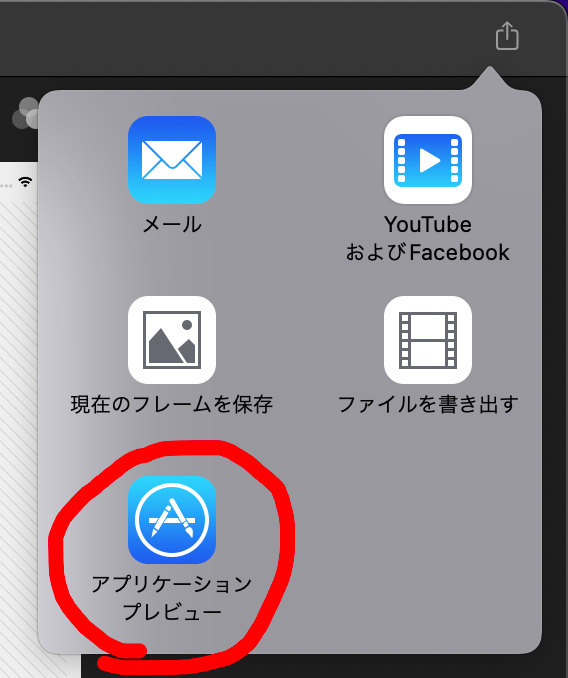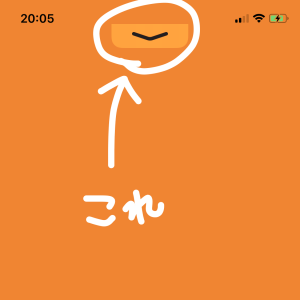Apple StoreでAppプレビューを追加するの難易度高すぎ問題
はじめに
Apple Storeにアプリをリリースする際、アプリの説明として動画かスクリーンショットどちらかを添付することができます。
今までスクリーンショットだけした追加したことがなかったんですが、今回初めて動画を追加しようとしてめちゃくちゃはハマってイライラしたので動画作成までの手順を記載しておきます。
公式の罠
Appプレビュー用のビデオを作成する公式の公開している手順を見ると実機繋いでキャプチャ取れと書いてますが、Apple Storeにあげるために必要なサイズの端末を全て持っている人なんてほとんどいないと思います、個人であればなおさら…
サイズを無理やり変更してサイズが合わない箇所が黒く塗りつぶされてしまっていても審査は通るようです(やりたくはないですが)
App プレビューの仕様動画の使用はこれですが、サイズだけ直してもダメです!フレームレートやフォーマットも直す必要があります😇
動画の仕様に詳しければこの辺りすんなり理解できると思うんですが、僕は動画ファイルに関しての知識がないのでめちゃくちゃイライラしながらハマってましたFucking Apple😡😡😡
Appプレビューの作り方
僕のようにブチギレながら動画を作る人が出ないようにAppプレビューの作成手順をまとめます。
必要なもの
- App Storeにあげるために必要なサイズに対応したシミュレータ
- iMovie
- 音声ファイル
今回App プレビューを作成していく上で上記3つが必須です!どれが欠けても失敗します
作成手順
4つの手順でアプリケーションプレビュー用の動画を作成することができます。
① シミュレータの動画を取る
② iMovieでアプリケーションプレビューのプロジェクトを作成する
③ ①で撮影した動画+音声ファイルを配置
④ アプリケーションプレビューで書き出し
① シミュレータの動画を取る
Xcodeで撮影したいシミュレータを選択してビルドしてシミュレータを立ち上げます。
立ち上げた状態で以下のコマンドを叩くと録画が開始されます、録画停止時は command + c で完了です
xcrun simctl io booted recordVideo ファイル名.mov ② iMovieでアプリケーションプレビューのプロジェクトを作成する
ファイル > 新規アプリケーションプレビュー から新規アプリケーションプレビューを作成します。(※新規作成じゃないので注意❌)
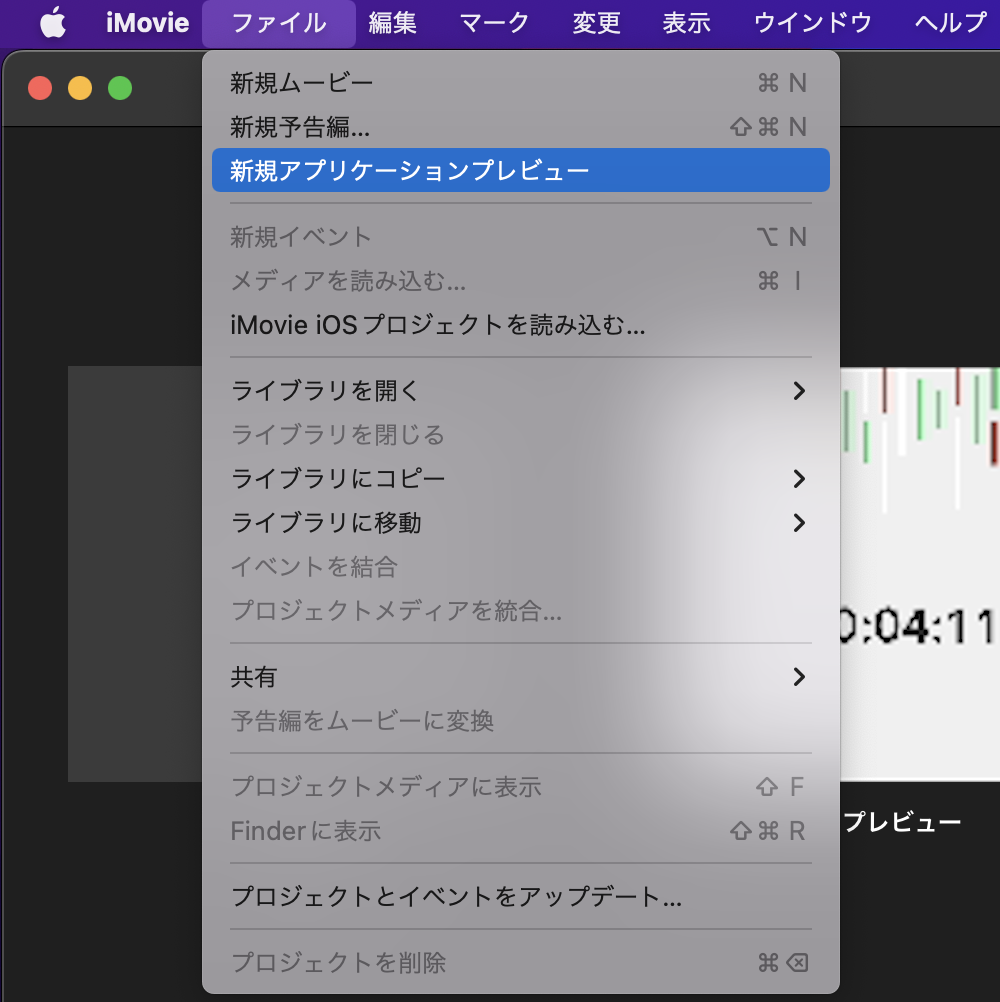
以下のダイアログが出ていたら問題なく進めています!
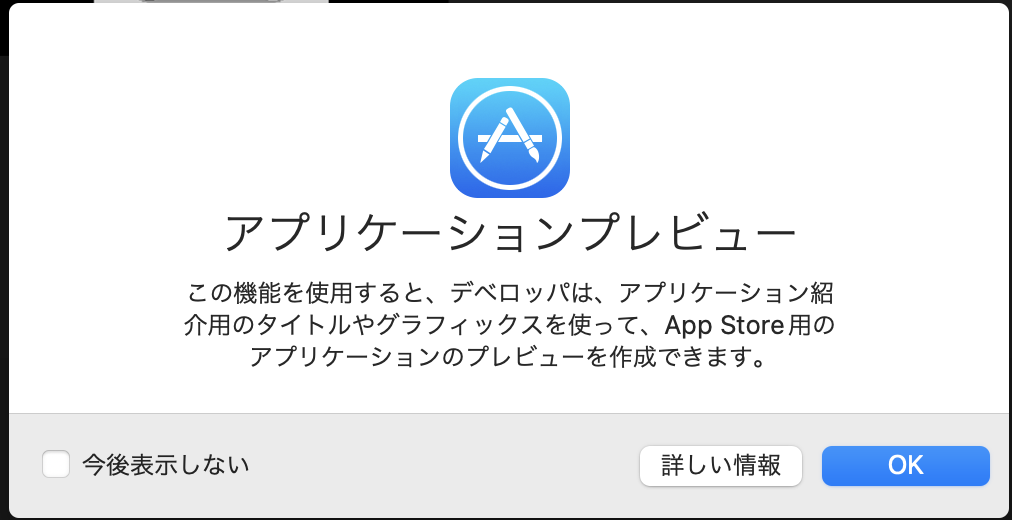
③ ①で撮影した動画+音声ファイルを配置
動画と音声ファイルを以下のように配置します ※音声ファイルを追加した状態で書き出さないとフォーマットが変わってしまうのでApple Storeに上げた時にエラーが出ます
音は入れたくなかったので適当な音声ファイルを拾ってきて音声の出力を0にしました
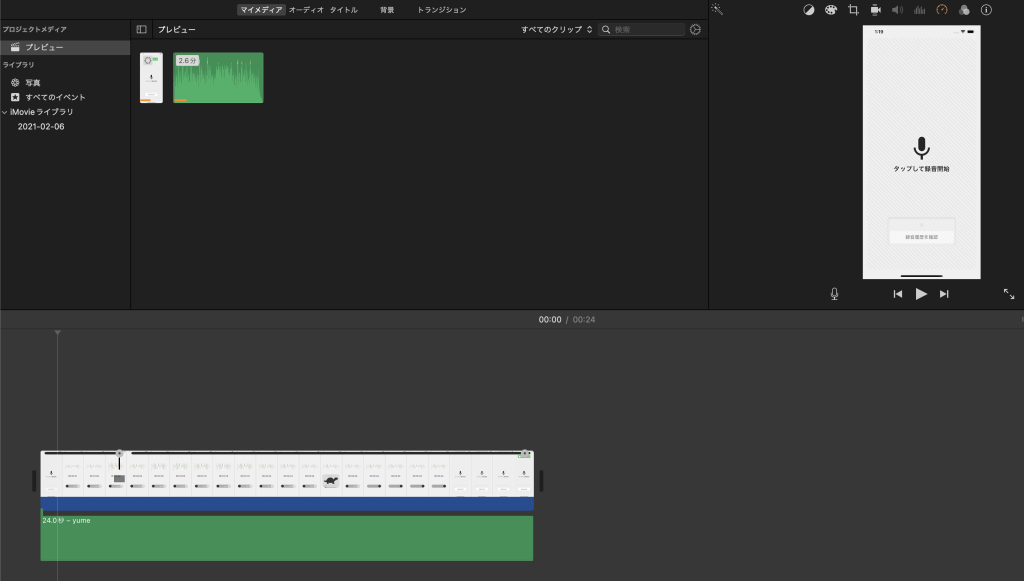
④ アプリケーションプレビューで書き出し
右上の共有マークからアプリケーションプレビューを選択して保存します